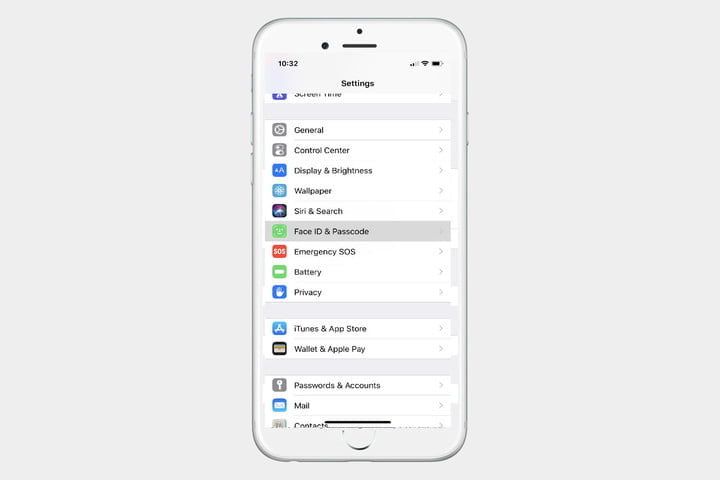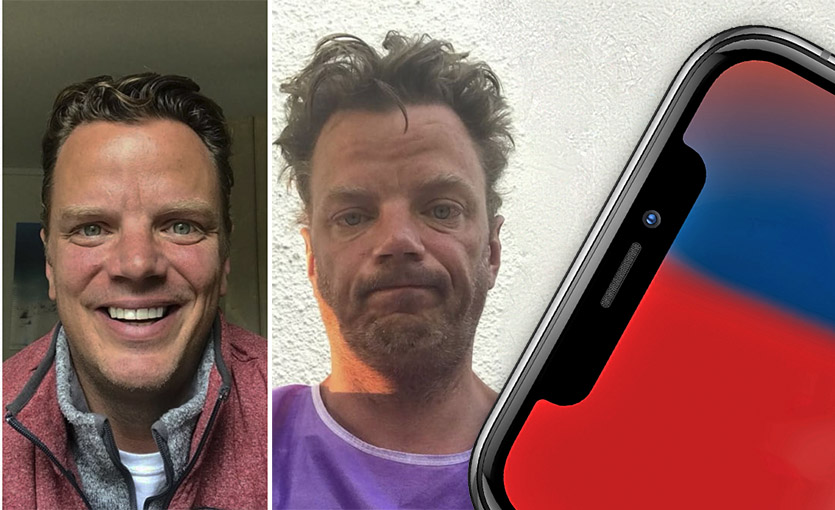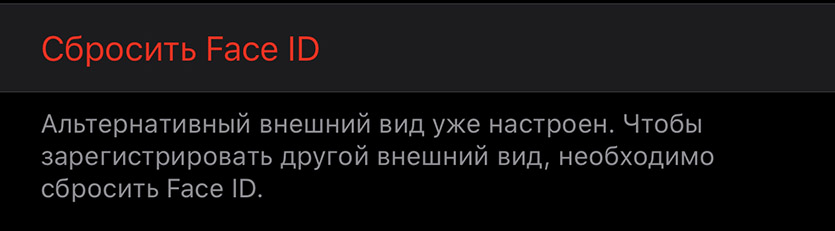что такое альтернативный внешний вид face id на айфоне
Как настроить альтернативный внешний вид для Face ID
Вот как настроить альтернативный вид для Face ID
Благодаря iOS 12 мы получили ряд полезных улучшений Face ID, опцию входа в систему распознавания лиц, доступную на iPhone X и более новых моделях. Тем не менее, одним из лучших улучшений стало добавление «альтернативного внешнего вида» или возможность программировать на втором лице, чтобы ваш iPhone распознавал.
Это невероятно полезная новая опция, хотите ли вы убедиться, что любимый человек может открыть и использовать ваш телефон, или просто хотите, чтобы ваш iPhone распознал вас с очками или рабочим оборудованием (что-то, чем Face ID становится лучше, но это все еще может оказаться сложным). Мы покажем вам, как настроить альтернативный внешний вид для Face ID прямо здесь, всего за пару минут работы.
Шаг 1: Перейдите к идентификатору лица Passcode
Выберите место с хорошим освещением и без потенциальных бликов, и разблокируйте свой iPhone. Перейдите в «Настройки» (значок шестеренки) и просматривайте меню «Настройки», пока не дойдете до Face ID. Passcode. Выберите это.
Шаг 2: Запустите альтернативный процесс появления
На этом этапе вам, вероятно, придется ввести свой пароль для продолжения. После входа в Face ID Пароль, вы должны увидеть опции для включения покупок Face ID App Store, Apple Pay, автозаполнения пароля и другие опции. Стоит просмотреть эти параметры, чтобы убедиться, что они включены или отключены по вашему усмотрению, особенно если вы добавляете второго человека в Face ID.
Когда вы будете готовы, посмотрите ниже опцию, чтобы включить, и вы увидите опцию Настроить альтернативный вид. Выберите это, чтобы начать.
Примечание. Предполагается, что вы уже настроили свое первое лицо Face ID и пароль. Если вы еще не настроили Face ID, вы увидите опцию «Set Face ID». Сначала вы захотите выбрать ее. Если вы еще не установили пароль, вам будет предложено создать пароль при открытии Face ID Passcode. Мы рекомендуем создать код доступа, так как наличие надежного второго способа разблокировки телефона полезно, особенно если камера работает со сбоями.
Шаг 3: Сканирование лица
Теперь вам нужно будет сканировать альтернативное лицо. Будь это любимый человек или только ты с какой-то непонятной одеждой, будь готов. Появится портрет лица, и ваш iPhone попросит вас переместить ваше лицо по кругу, чтобы правильно откалибровать сенсор. Делайте это, пока iPhone не будет удовлетворен и не сообщит о завершении сканирования лица.
Если у вас возникли проблемы с этим процессом, помните, что ваше лицо должно быть в центре и ваш iPhone не должен быть повернут в сторону. Возможно, вам придется найти лучшее освещение или отрегулировать свое положение, чтобы улучшить сканирование. Обычно для завершения сканирования требуется несколько кругов.
Когда закончите, вы сделали. Идентификатор лица iPhone теперь сканирует оба набора данных лица и разблокирует любой из них. Вы можете немедленно проверить функцию, чтобы убедиться, что она работает.
Шаг 4: При необходимости замените ваш альтернативный внешний вид
Теперь, когда вы входите в Face ID Пароль, вы увидите только опцию «Сбросить идентификатор лица», которая заменила опцию альтернативного внешнего вида. Будьте внимательны при выборе этого параметра: он удалит все ваши данные об идентификаторе лица, а затем попросит вас последовательно сканировать два новых лица. Однако это также единственный способ избавиться от альтернативного внешнего вида и заменить его. Убедитесь, что оба лица, которые вы хотите сканировать, готовы, если вы нажмете Сброс.
Face ID не узнает ваше лицо с утра? Решение есть
Мне всё нравится в iPhone 11 Pro. Особенно Face ID. То, как он видит меня, даже когда айфон лежит рядом с ноутбуком – сказка.
Но утром повторяется одна и та же история. Просыпаюсь, смотрю в айфон, и он меня просто не узнаёт. Ну никак.
Всем всё понятно, с утра редко кто бодро выглядит. Мятый, красный, волосы во все стороны, глаза заплывшие и так далее. Сам себя иногда не узнаешь, чего от гаджета-то ждать.
Обычно iPhone привыкает к утреннему лицу спустя неделю, всё-таки в основе Face ID заложено машинное обучение. Но иногда нет.
В таких случаях надо просто настроить Альтернативный внешний вид.
Где и как включить Альтернативный внешний вид
▹ Вводим текущий пароль блокировки смартфона
▹ Нажимаем на пункт Альтернативный внешний вид
Дальше всё понятно, думаю.
Что можно делать ещё с Альтернативным внешним видом
Добавить чужое лицо на ваш айфон. Тогда два человека смогут разблокировать смартфон по Face ID. Удобно, если это девайс ребёнка, и вы считаете необходимым контролировать его виртуальную жизнь.
Добавить лицо с другого угла. Это может помочь, если Face ID плохо узнаёт вас при разблокировке на ходу или со стола. В таком случае целенаправленно держите айфон ниже обычного, чтобы он в основном захватывал подбородок.
Надеть шапку и/или шарф, а ещё очки. В этом и состоит суть функции Альтернативного внешнего вида. Добавив себя в зимней одежде, вы заметно ускорите распознавание лица на улице. Полезный совет с учетом вот-вот наступающих холодов.
Как узнать, что кто-то добавил второе лицо в ваш Face ID?
Только вручную, открыв раздел Face ID и код-пароль в Настройках. В таком случае вместо кнопки Альтернативный внешний вид будет доступен только параметр Сбросить Face ID.
Нажав на него, вы сбросите вообще все параметры определения лица, а затем заново пройдете первичную настройку распознавания.
На всякий случай проверьте. Мало ли, вдруг кто уже за вами подглядывает.
Как использовать Face ID на айфоне, если на лице маска
Рассказываем, как заставить iPhone узнавать вас даже в медицинской маске.
Во время карантина все iPhone лишились главного преимущества — быстрой разблокировки по лицу через технологию Face ID. Смартфоны Apple просто не узнавали своих владельцев из-за медицинских масок. Однако можно настроить Face ID таким образом, чтобы гаджет узнавал вас всегда.
Когда Face ID перестал работать из-за маски
Многие пользователи разблокируют iPhone с помощью Face ID. Эта технология не всегда работает даже без маски, так что часто для активации телефона приходится использовать PIN-код.
После выхода iOS 13.5 разблокировать смартфон по лицу, если вы в маске, не получится: iPhone распознает медицинский аксессуар и сразу переключается на ввод PIN-кода. Но если вы еще не обновили систему, то сможете опробовать лайфхак с настройкой альтернативного вида пользователя.
Как использовать Face ID с маской
Face ID может не сработать даже в том случае, если на пользователе надет головной убор — что уж говорить про маски, закрывающие половину лица. Выходом в такой ситуации может быть так называемый «альтернативный внешний вид».
Алгоритм Apple учится вместе с вами: чем чаще устройство «не распознает» вас, и чем чаще вам приходится разблокировать его с помощью PIN-кода, тем быстрее обучается ваш смартфон.
Также не забудьте, что из-за альтернативного внешнего вида (с маской на лице) снижается уровень безопасности устройства. Поэтому удалите специально созданное Face ID сразу же, как только закончится пандемия коронавируса.
Альтернативный внешний вид: как настроить второй Face ID в iPhone X
Как мы все уже знаем, Face ID настраивается быстро и просто, но вот корректно работать системка умеет не всегда. Потому вдогонку за кучей придумок самих пользователей iPhone X, которые по-своему стараются оптимизировать работу Face ID, в новой iOS 12 компания реализовала возможность добавлять «альтернативный внешний вид» в память системы, то бишь фактически второй Face ID.
Новшество, очевидно, годное, поскольку теперь можно добавить в Face ID изображения себя в очках или в шляпе (если их вы носите часто) либо любой другой скан, на котором система раньше стабильно «тормозила».
К примеру, если днем вы носите контактные линзы, а вечером — очки, то такое решение позволит наконец-то нормально пользоваться Face ID в том числе и в вечернее или ночное время и не возится каждый раз с паролем только потому, что из-за очков iPhone X вас не узнавал.
Однако всех, кто ждал, что после апдейта операционки смартфон будет распознавать фото лица в ландшафтном режиме, мы сейчас разочаруем. Пока не будет, к сожалению. В iOS 12 фронтальный модуль TrueDepth ландшафтный режим по-прежнему не поддерживает, то есть если iPhone X повернуть, то ни первый, ни второй Face ID все-равно не поможет.
Зато теперь в Face ID регистрировать можно не только своё лицо. Так что, если вашим смартфоном часто пользуется еще кто-то из родных (или коллег), то второй Face ID гарантированно поможет надолго забыть вопросы из серии «Папа/Мама (Дедушка/Бабушка, Дорогой/Дорогая), а какой у тебя пароль?»
В общем, далее — о том, как расширить функционал Face ID в своем iPhone X после апдейта системы до iOS 12. Итак:
#1 — регистрируем «второе лицо»
Для этого заходим в «Настройки«, открываем раздел «Face ID и код-пароль«, прокручиваем экран вниз, тапаем строчку «Настройте альтернативный внешний вид» и потом запускаем процедуру сканирования лица. Она в точности такая же, как и при настройке «первого» Face ID, потому следуем инструкции и тогда долго возится со сканером не придется.
Повторимся, на данном этапе отсканить можно не только «альтернативный» вариант себя (в очках, шапке, в парике, с усами и т.д.), но и другое лицо (супруги, ребенка, друга и пр.). В любом случае от участника процесса традиционно требуется сосредоточенность и внимательность. После завершения процедуры сканирования тапаем «Продолжить«, сканим еще раз и жмем «Готово«.
#2 — настраиваем второй Face ID
Если какое-то изображение работает плохо, если надо добавить новое или убрать старое (ка первое, так и второе), то надо стереть все имеющиеся «виды» и заново зарегистрировать сначала первый, а потом и второй Face ID. Для этого:
Кстати, есть мнение, что второй Face ID в iPhone X — это ни что иное, как предвестник внедрения данной функции в будущих iPad, которые, по замыслу Apple, станут универсальными домашними планшетами для всей семьи, и такая фича у них точно лишней не будет.
Как просто обучить Face ID узнавать вас в медицинской маске
Проверили и рассказываем, как это работает.
Фото: Константин Баранов / Wylsacom Media
В мире, где бушует пандемия коронавируса, очень сложно жить: в магазин без средств защиты не выйти, к тому же iPhone отказывается узнавать владельца в маске.
Журналисты 9to5Mac опубликовали инструкцию, как обучить смартфон с Face ID узнавать вас. Мы, конечно, попробовали и рассказываем вам.
Предисловие
В Беларуси, где я живу, никакого карантина или «недели каникул» нет. Всё работает в привычном режиме, разве что кассиры, официанты и другой обслуживающий персонал стал носить маски.
Я нахожусь на самоизоляции, выхожу только в магазин и гулять с собакой. Каждый раз надеваю респиратор, одноразовые перчатки и стараюсь оставлять смартфон дома — на нём и так огромное количество бактерий.
Чтобы проверить, работает ли разблокировка с медицинской маской, мне пришлось обойти три аптеки в округе — дефицит, оказывается. Нашёл только марлевые маски в государственной аптеке, так ещё и в десять раз дороже, чем неделю назад.
Как обучить iPhone с Face ID вас узнавать?
Для начала нужно сбросить уже существующее отсканированное лицо:
Всё, Face ID настроен и теперь узнает вас в медицинской маске. Правда, у меня разблокировка срабатывала не всегда: иногда маску приходилось немного опускать, чтобы глаза были полностью открыты и виднелся нос.
Метод работает с респиратором?
Нет. Сколько бы я ни пытался всё это повторять с респиратором, как только я его не опускал после настройки Face ID, ни разу iPhone меня не узнал.
Помимо того что Face ID не узнает вас в респираторе, защита данных на смартфоне становится менее надёжной, поскольку сканируется только верхняя часть вашего лица.
У меня Touch ID и таких проблем нет!
Действительно, со сканером отпечатков пальцев гораздо проще разблокировать смартфон, но пандемия в любом случае закончится, а вот холодные зимы, когда для разблокировки с помощью Touch ID нужно снимать перчатки, повторяются каждый год.
Даже сейчас, если вы выбираетесь в магазин в латексных перчатках (а так нужно делать), Touch ID не распознает отпечаток пальца и придётся вводить пароль.
Вообще, не вижу никакой основательной причины, чтобы обучать iPhone с Face ID узнавать вас в маске: во-первых, по-хорошему, нужно носить именно респиратор, а как я уже сказал, в нём Face ID вас не узнает.
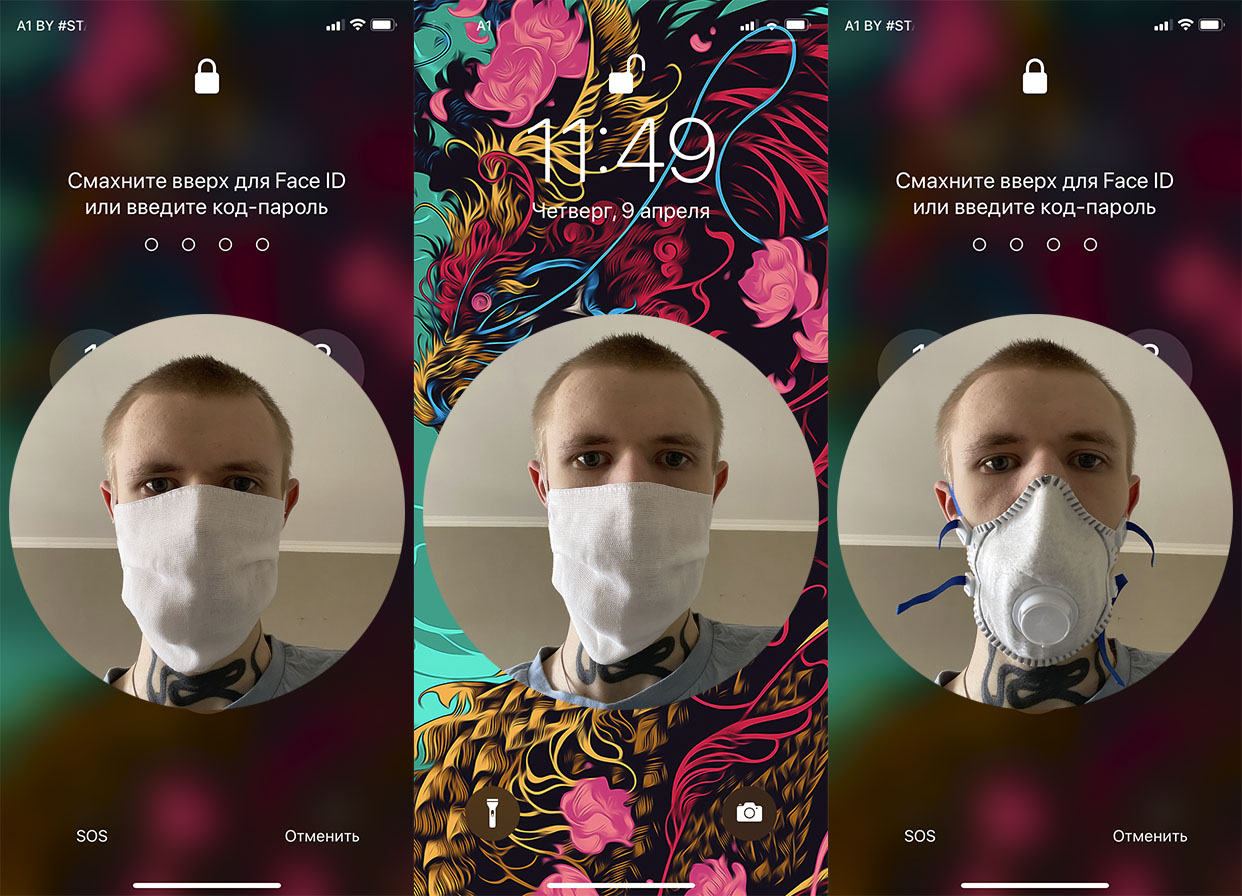
Во-вторых, если вы ответственный гражданин и сидите дома, выбираясь только в ближайший магазин, смартфон можно вообще не брать.
В-третьих, если вы всё-таки вяли с собой смартфон и используете его для оплаты, можно ввести код-пароль — просто временно замените шестизначный код на четырёхзначный, так вы быстрее сможете разблокировать телефон.